PS CC怎么安装笔刷?
溜溜自学 平面设计 2021-08-26 浏览:1067
大家好,我是小溜,在我们日常工作中使用“PS软件”时会遇到各种各样的问题,不管是新手还是老手都会遇到自己不知道的问题,比如“PS CC怎么安装笔刷?”,那么今天小编就讲解一下该问题吧!此教程共分为以下几个步骤,希望这个教程能帮助到各位小伙伴!
1、首先在百度搜索中搜索PS笔刷,找到合适的下载网站。
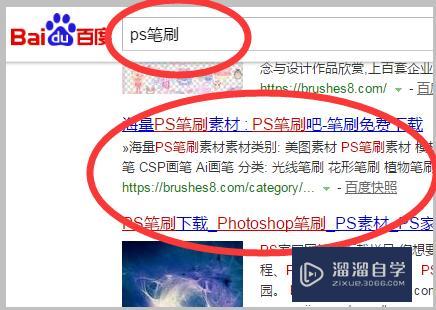
2、找到需要的笔刷文件,并将其下载到电脑中,如果下载的是安装包,需要解压提取出“aBr”格式的文件。
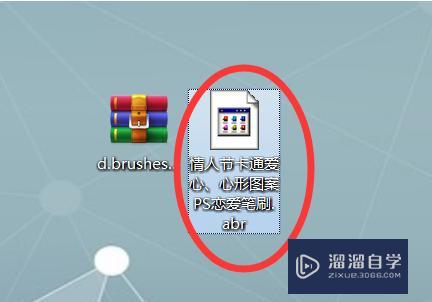
3、然后打开PS程序,选择画笔工具。
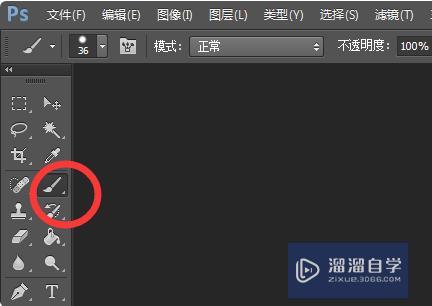
4、点击画笔设置的下拉框并点击打开的窗口右上角的“齿轮”按钮。
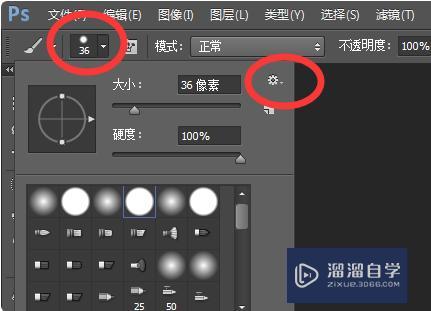
5、然后在打开设置画笔的菜单栏中选择“载入画笔”的选项。
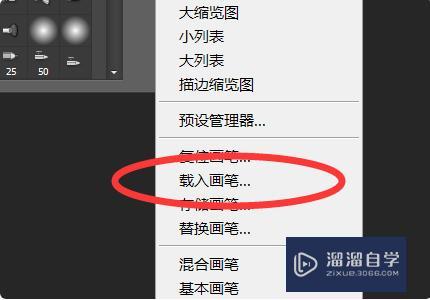
6、在打开的对话框中选择之前下载的笔刷,并点击“载入”按钮。
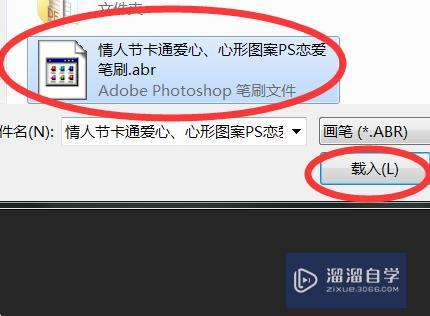
7、等待PS载入笔刷,即可在其中看到添加上的新笔刷。
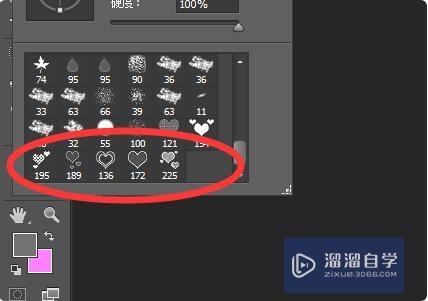
以上内容使用到的电脑型号:联想(Lenovo)天逸510S;系统版本:Windows7;软件版本:PS CS6。
以上就是“PS CC怎么安装笔刷?”的全部内容了。小伙伴们可要用心学习哦!虽然刚开始接触PS软件的时候会遇到很多不懂以及棘手的问题,但只要沉下心来先把基础打好,后续的学习过程就会顺利很多了。
如果小伙伴们还有其他关于PS软件的问题,也可以来向小溜咨询哦!最后,如果你觉得文章有用就请点赞或者评论吧!希望小编今天所介绍的内容能够为你带来有用的帮助!
基础入门PS CC 2017界面了解
特别声明:以上文章内容来源于互联网收集整理,不得将文章内容
用于商业用途.如有关于作品内容、版权或其他问题请与溜溜网客服
联系。
相关文章
距结束 06 天 23 : 00 : 09
距结束 00 天 11 : 00 : 09
首页








